XAMPP for Mac OS X 1.7.3 の起動 PHP
XAMPPを起動させて各サービスが正常に動くか確認してみましょう。
コントロールパネル
-
XAMPPフォルダ内の「XAMPP Control.app」をダブルクリックしてコントロールパネルを表示させます。
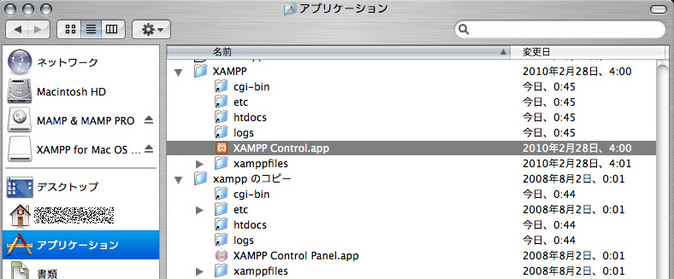
-
「Apache」の[Start]ボタン、「MySQL」の [Start] ボタンを押します。
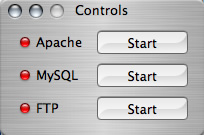
-
「認証」画面が表示されるので、パスワードを入力して「OK」ボタンをクリックします。
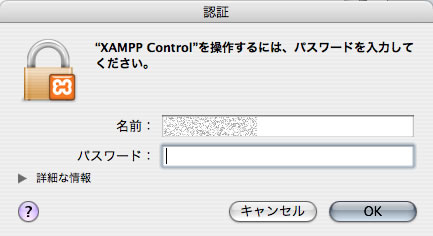
-
「Apache」「MySQL」のランプが緑になっていれば、Webサーバとデータベースが起動しています。
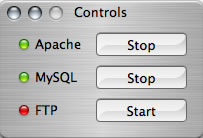
Apacheの「Running」がすぐに消える
Apacheの緑ランプに変わらない場合は、ポートがふさがっている可能性が考えられます。「Apacheの「Running」がすぐに消える」を参照してみてください。
ブラウザで確認
-
Webブラウザを起動してアドレスバーに「http://localhost/」と入力してアクセスします。表示された画面にある「日本語」リンクをクリックします。
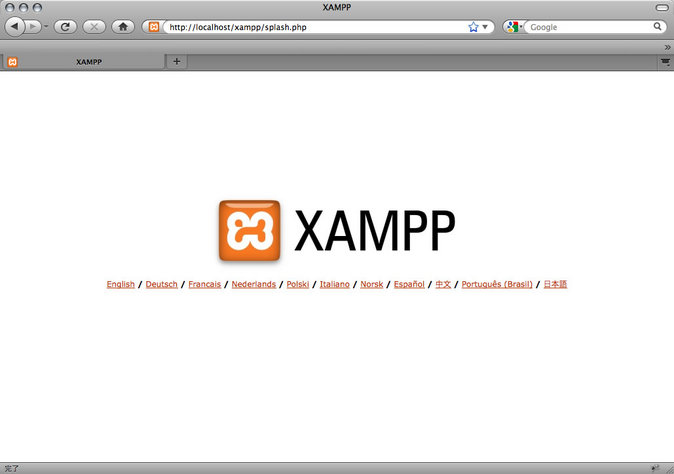
ユーザ名とパスワードを入力する画面が表示された場合は、ユーザ名「xampp」、パスワードは「ApacheのXAMPPディレクトリへのアクセス制限」で設定したパスワードを入力します。
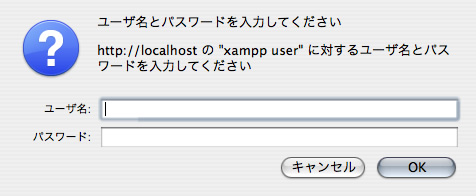
-
上記の画面が表示されればXAMPPは正常にインストールされています。以上でXAMPPのインストール完了です。
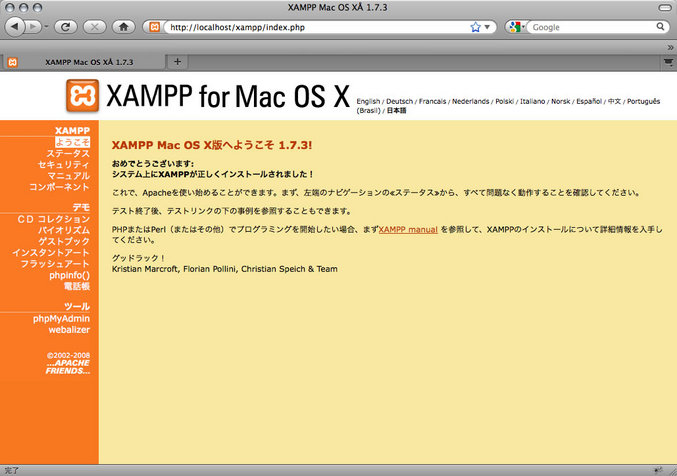
Notice: Undefined variable: PHP_SELF in /Applications/XAMPP/xamppfiles/htdocs/xampp/lang/jp.php on line 166
上記のエラーが出る場合はApplications > XAMPP > xamppfiles > htdocs > xampp > langフォルダ内「jp.php」の166行目を以下のように修正します。
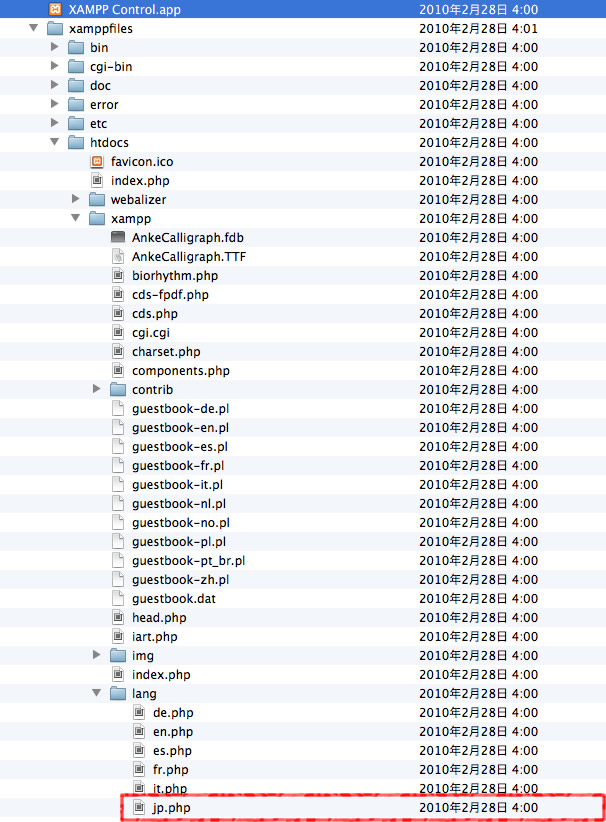
$TEXT['cds-text2']="CDリストPDFドキュメント.";
文字化けする場合
テキストエンコードが違うため文字化けしています。UTF-8で再表示させましょう。
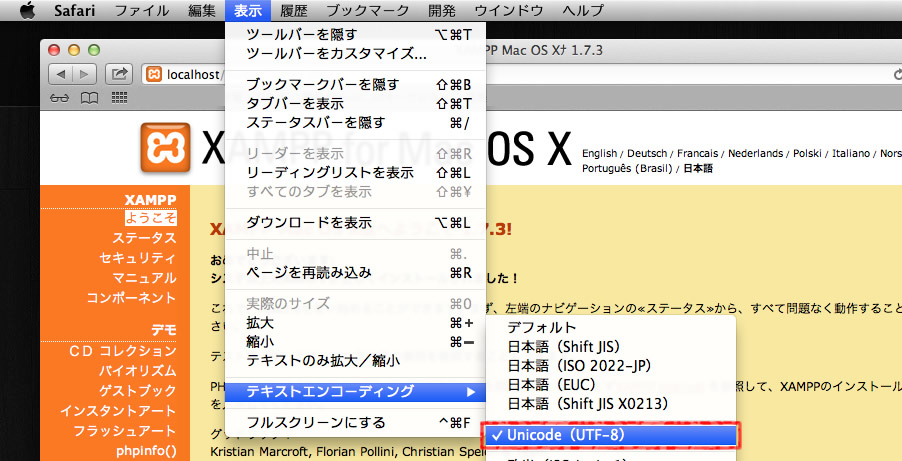
デフォルトエンコーディングをUTF-8にする場合はSafari > 環境設定からデフォルト円コーディングをUTF-8に設定します。
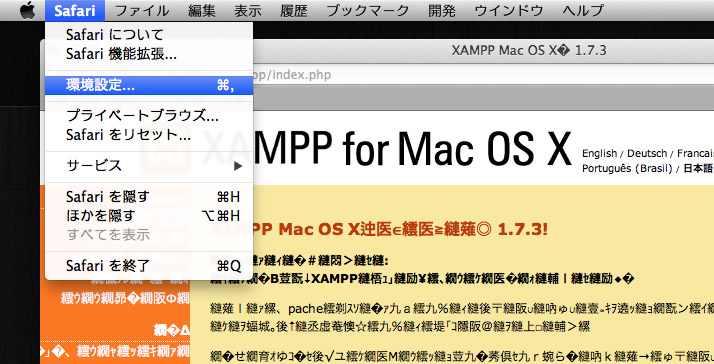
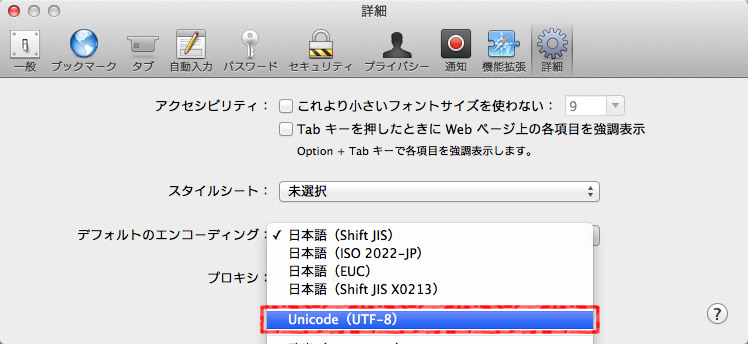
Noticeエラーに関して
ページ下部に二つNoticeエラーが表示される時がありますが、日本語の対象翻訳文がないだけなので無視して構いません。